Sélectionner les colonnes à comparer
- Big Data Platform
- Cloud API Services Platform
- Cloud Big Data Platform
- Cloud Data Fabric
- Cloud Data Management Platform
- Data Fabric
- Data Management Platform
- Data Services Platform
- MDM Platform
- Real-Time Big Data Platform
Procédure
-
Développez le nœud DB connections, parcourez l'arborescence jusqu'à la base de données souhaitée, sélectionnez les colonnes que vous voulez analyser puis cliquez sur Finish pour fermer l'assistant.
Un fichier pour l'analyse nouvellement créée apparaît sous le nœud Analysis dans la vue DQ Repository. L'éditeur d'analyse s'ouvre avec les métadonnées définies de l'analyse.
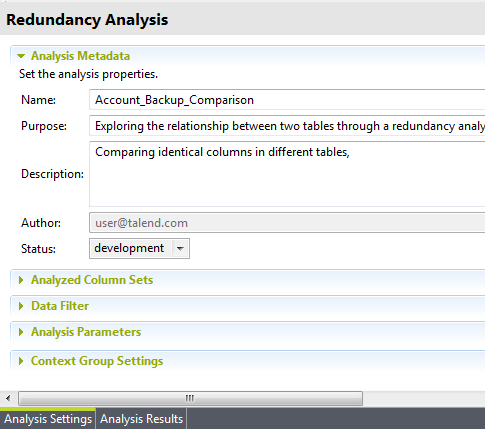 L'affichage de l'éditeur d'analyse dépend des paramètres que vous avez configurés dans la fenêtre des Preferences (Préférences). Pour plus d'informations, consultez Configurer les préférences des éditeurs et des résultats d'analyse.
L'affichage de l'éditeur d'analyse dépend des paramètres que vous avez configurés dans la fenêtre des Preferences (Préférences). Pour plus d'informations, consultez Configurer les préférences des éditeurs et des résultats d'analyse. -
Cliquez sur Analyzed Column Sets pour afficher la vue où analyser deux ensembles de colonnes identiques.
Dans cet exemple, l'objectif est de comparer des colonnes identiques dans les tables account et account_back.
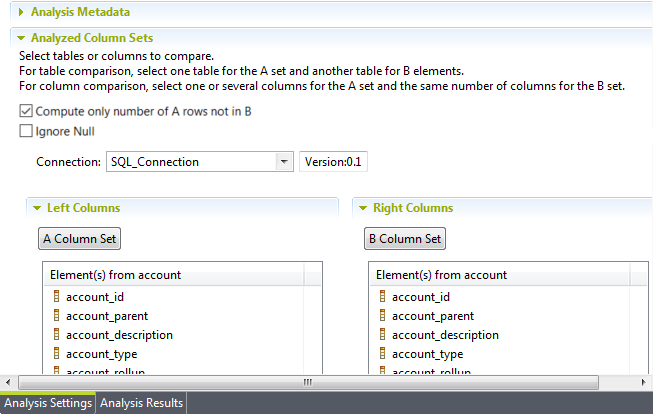
-
Dans la liste Connection, sélectionnez la connexion à la base de données à laquelle vous souhaitez vous connecter.
Dans cette liste, vous pouvez trouver toutes les connexions aux bases de données créées et centralisées dans le référentiel du Studio Talend.
- Cliquez sur A Column Set pour ouvrir la boîte de dialogue [Column Selection].
-
Parcourez les catalogues/schémas de votre connexion à la base de données pour atteindre la table contenant les colonnes que vous souhaitez analyser.
Vous pouvez filtrer la liste des tables ou des colonnes en saisissant le texte souhaité dans les champs Table filter ou Column filter respectivement. La liste affiche uniquement les tables/colonnes correspondant au texte saisi.
- Cliquez sur le nom de la table pour afficher toutes ses colonnes dans le panneau de droite de la boîte de dialogue [Column Selection].
-
Dans la liste à droite, cochez la case des colonnes que vous souhaitez analyser et cliquez sur OK.
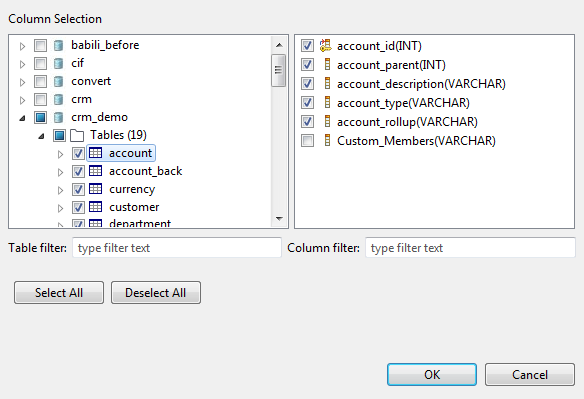 Vous pouvez glisser les colonnes à analyser directement de la vue DQ Repository dans l'éditeur.Si vous cliquez-droit sur une colonne listée dans la vue Analyzed Columns et que vous sélectionnez Show in DQ Repository view, la colonne sélectionnée sera automatiquement située sous la connexion correspondante dans l'arborescence.
Vous pouvez glisser les colonnes à analyser directement de la vue DQ Repository dans l'éditeur.Si vous cliquez-droit sur une colonne listée dans la vue Analyzed Columns et que vous sélectionnez Show in DQ Repository view, la colonne sélectionnée sera automatiquement située sous la connexion correspondante dans l'arborescence. - Cliquez sur B Column B Set et suivez les mêmes étapes pour sélectionner le second ensemble de colonnes, ou glissez-le dans le panneau de droite.
- Si vous souhaitez rapprocher les données du jeu A de celles du jeu B et non l'inverse, cochez la case Compute only number of A rows not in B (Calculer uniquement le nombre de lignes A qui ne sont pas dans B).
- Cochez la case Ignore Null (Ignorer les nulls) si vous souhaitez ignorer les valeurs nulles lors du rapprochement.
Cette page vous a-t-elle aidé ?
Si vous rencontrez des problèmes sur cette page ou dans son contenu – une faute de frappe, une étape manquante ou une erreur technique – faites-le-nous savoir.
